8. BÖLÜM : 2D Objeleri 3D Objelere Dönüştürme
- 1 BEVEL (Eğimli Kalınlaştırma)
- 2 EXTRUDE (Kalınlık–Yükseklik Verme)
- 3 BEVEL PROFILE (Profili Yola Göre Süpürme)
- 4 LATHE (Tornalama – Döndürerek 3D Model Oluşturma)
- 5 SWEEP (Süpürme)
- 6 LOFT (Kesitler Arasını Doldurma)
- 7 “KİTAPLIK” ÇİZİMİ
- 8 “KORKULUKLU BALKON” ÇİZİMİ
- 9 “BİNA KEMERİ” ÇİZİMİ
- 10 “SÜRAHİ” ÇİZİMİ
- 11 “OVAL SEHPA” ÇİZİMİ
- 12 “BÜKÜLMÜŞ YAZI” YAZMA
“BÜKÜLMÜŞ YAZI” YAZMA
"BÜKÜLMÜŞ YAZI" YAZMA
1.REFERANS OBJESİNİN EKRANA GETİRİLMESİ
Referans objesinin ekrana getirilmesi işlemi:
1. Çizime başlamadan önce birim sistemleri Cm’ ye ayarlanır.
2. BÜKÜLMÜŞ YAZI ismi verilerek sabit diske (HDD) kaydedilir.
3. Hazır referans objesi yoksa önce oluşturulur. Biz burada daha önce çizdiğimiz BANKO’ yu referans olarak kullanacağız.
4. Başka dosyalardan obje aktarmak için Merge (Birleştirme) komutu kullanılır. Application Import
Import  Merge
Merge  yoluyla komuta ulaşılır ve üzerine tıklanarak çalıştırılır.
yoluyla komuta ulaşılır ve üzerine tıklanarak çalıştırılır.
5. Merge File isimli diyalog kutusu görüntülenir (Şekil 1). Konum kısmından dosyanın kaydedildiği klasöre ulaşılır ve Open (Aç) komutu verilir.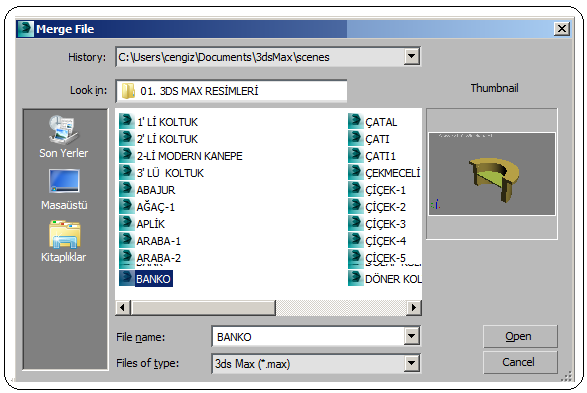
Şekil 1:"Merge File" diyalog kutusu 6. Merge isimli diyalog kutusu görüntülenir (Şekil 2. Sol taraftaki boşlukta listelenen ve ekrana getirilecek objeler tek tek ise Ctrl tuşuna basılarak seçilirler. Daha önceden grup yapılmış ise grup seçilir. OK düğmesine tıklanarak ekrana getirme işlemi tamamlanır (Şekil 3).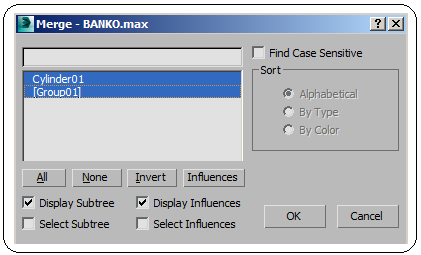
Şekil 2:”Merge” diyalog kutusu 2.YAZININ OLUŞTURULMASI ve BÜKÜLMESİ
Yazının oluşturulması ve bükülmesi için işlem sırası:
1. Yazıyı oluşturmak için Create ►Shape
►Shape  ►Text komutu kullanılır. Left ekranında taslak bir yazı oluşturulur (Şekil 4).
►Text komutu kullanılır. Left ekranında taslak bir yazı oluşturulur (Şekil 4). 

Şekil 3:Referans objesi “Banko” Şekil 4:Taslak Yazı 2. Yazının düzenlenmesi, ekranın sağ tarafına yerleşen bölümlerden yapılır (Şekil 5).
♦ Render yapıldığında yazının görünmesi için Rendering bölümünden Enable In Renderer onay kutusu işaretlenir.
♦ Yazının düzgün görünmesi için Interpolation bölümündeki Steps kısmına 30 değerini girelim.
♦ Parameters bölümündeki Size kısmına yazı yükseklik değeri girilir. Biz 40 cm değerini girdik.
♦ Yazının değiştirilmesi için Text kısmı kullanılır.
3. Extrude komutuyla yazıya 7 cm kalınlık verelim.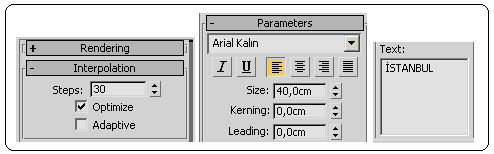
Şekil 5:Yazı ayar bölümleri 4. Yazıyı Top ekranında Move komutuyla taşıyarak referans objesine teğet yapalım (Şekil 6). Yine Move komutuyla Front ekranında yüksekliğini ayarlayalım. Gerekiyorsa yazı Rotate komutuyla uygun eksene göre 180 derece döndürülmelidir.
5. Yazı seçilir ve yazının bükülmesi için Modify ►Modifier List ►Object – Space Modifiers ►Bend komutuna ulaşılır ve üzerine tıklanarak çalıştırılır.
6. Ekranın sağına yerleşen Parameters bölümünden Angle (Açı) kısmına bir açı yazılır. Biz burada 125 derece değerini yazdık (Şekil 7). 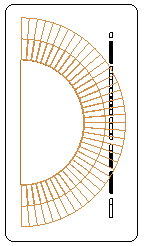


Şekil 6:Teğet yazı Şekil 7:Bükülmüş yazı Şekil 8:Konikleştirilmiş yazı 7.Konik yüzey üzerinde bükülmüş yazı görünümü vermek için:
♦ Yazı ve referans obje seçilerek grup yapılır.
♦ Modify ►Modifier List ►Object – Space Modifiers ►Taper komutu uygulanır.
♦ Ekranın sağ tarafına yerleşen Parameters bölümünün Taper alt bölümündeki Amount (Miktar) kısmına -0,5 değeri girilir. Bu sayı duruma göre değişir (Şekil 8).
1.REFERANS OBJESİNİN EKRANA GETİRİLMESİ
Referans objesinin ekrana getirilmesi işlemi:
1. Çizime başlamadan önce birim sistemleri Cm’ ye ayarlanır.
2. BÜKÜLMÜŞ YAZI ismi verilerek sabit diske (HDD) kaydedilir.
3. Hazır referans objesi yoksa önce oluşturulur. Biz burada daha önce çizdiğimiz BANKO’ yu referans olarak kullanacağız.
4. Başka dosyalardan obje aktarmak için Merge (Birleştirme) komutu kullanılır. Application
 Import
Import  Merge
Merge  yoluyla komuta ulaşılır ve üzerine tıklanarak çalıştırılır.
yoluyla komuta ulaşılır ve üzerine tıklanarak çalıştırılır.5. Merge File isimli diyalog kutusu görüntülenir (Şekil 1). Konum kısmından dosyanın kaydedildiği klasöre ulaşılır ve Open (Aç) komutu verilir.
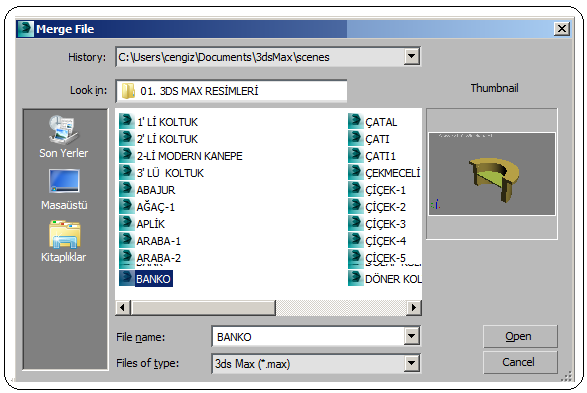
Şekil 1:"Merge File" diyalog kutusu 6. Merge isimli diyalog kutusu görüntülenir (Şekil 2. Sol taraftaki boşlukta listelenen ve ekrana getirilecek objeler tek tek ise Ctrl tuşuna basılarak seçilirler. Daha önceden grup yapılmış ise grup seçilir. OK düğmesine tıklanarak ekrana getirme işlemi tamamlanır (Şekil 3).
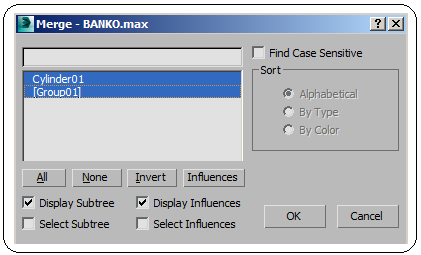
Şekil 2:”Merge” diyalog kutusu 2.YAZININ OLUŞTURULMASI ve BÜKÜLMESİ
Yazının oluşturulması ve bükülmesi için işlem sırası:
1. Yazıyı oluşturmak için Create
 ►Shape
►Shape  ►Text komutu kullanılır. Left ekranında taslak bir yazı oluşturulur (Şekil 4).
►Text komutu kullanılır. Left ekranında taslak bir yazı oluşturulur (Şekil 4). 

Şekil 3:Referans objesi “Banko” Şekil 4:Taslak Yazı 2. Yazının düzenlenmesi, ekranın sağ tarafına yerleşen bölümlerden yapılır (Şekil 5).
♦ Render yapıldığında yazının görünmesi için Rendering bölümünden Enable In Renderer onay kutusu işaretlenir.
♦ Yazının düzgün görünmesi için Interpolation bölümündeki Steps kısmına 30 değerini girelim.
♦ Parameters bölümündeki Size kısmına yazı yükseklik değeri girilir. Biz 40 cm değerini girdik.
♦ Yazının değiştirilmesi için Text kısmı kullanılır.
3. Extrude komutuyla yazıya 7 cm kalınlık verelim.
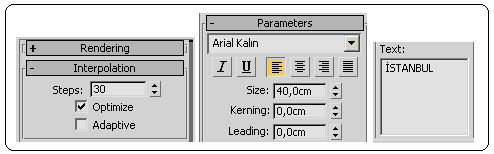
Şekil 5:Yazı ayar bölümleri 4. Yazıyı Top ekranında Move komutuyla taşıyarak referans objesine teğet yapalım (Şekil 6). Yine Move komutuyla Front ekranında yüksekliğini ayarlayalım. Gerekiyorsa yazı Rotate komutuyla uygun eksene göre 180 derece döndürülmelidir.
5. Yazı seçilir ve yazının bükülmesi için Modify ►Modifier List ►Object – Space Modifiers ►Bend komutuna ulaşılır ve üzerine tıklanarak çalıştırılır.
6. Ekranın sağına yerleşen Parameters bölümünden Angle (Açı) kısmına bir açı yazılır. Biz burada 125 derece değerini yazdık (Şekil 7).
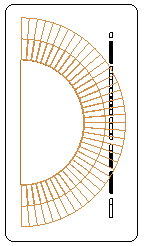


Şekil 6:Teğet yazı Şekil 7:Bükülmüş yazı Şekil 8:Konikleştirilmiş yazı
♦ Yazı ve referans obje seçilerek grup yapılır.
♦ Modify ►Modifier List ►Object – Space Modifiers ►Taper komutu uygulanır.
♦ Ekranın sağ tarafına yerleşen Parameters bölümünün Taper alt bölümündeki Amount (Miktar) kısmına -0,5 değeri girilir. Bu sayı duruma göre değişir (Şekil 8).



